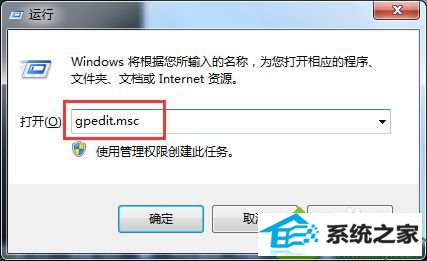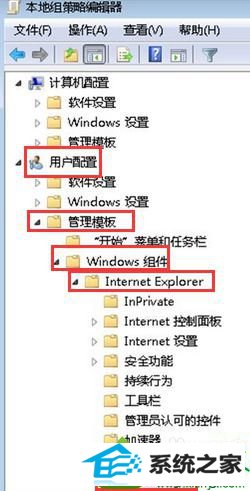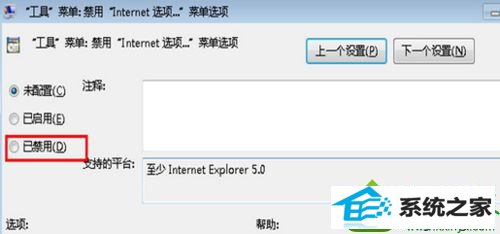win10系统重装后浏览器打不开internet选项的设置技巧
发布时间:2019-07-14 08:23 作者:win10 64位系统 来源:http://www.win10jihuo.com
今天和大家分享一下win10系统重装后浏览器打不开internet选项问题的解决方法,在使用win10系统的过程中经常不知道如何去解决win10系统重装后浏览器打不开internet选项的问题,有什么好的办法去解决win10系统重装后浏览器打不开internet选项呢?小编教你只需要1、桌面左下角开始菜单栏中找到并单击“运行”或者按 “win+R”打开“运行”窗口,输入“gpedit.msc”命令后按回车,打开本地组策略编辑器; 2、在打开的“本地组策略编辑器”窗口中依次点击打开“用户配置-管理模板-windows组件-internet explore-浏览器菜单”选项; 就可以了;下面就是我给大家分享关于win10系统重装后浏览器打不开internet选项的详细步骤::
具体方法如下: 1、桌面左下角开始菜单栏中找到并单击“运行”或者按 “win+R”打开“运行”窗口,输入“gpedit.msc”命令后按回车,打开本地组策略编辑器;
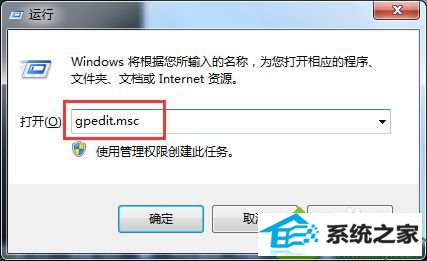
2、在打开的“本地组策略编辑器”窗口中依次点击打开“用户配置-管理模板-windows组件-internet explore-浏览器菜单”选项;
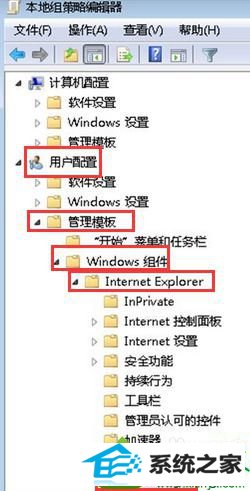
3、在右侧面板中找到“工具”菜单,双击禁止“internet选项”,在打开的窗口中选择“已禁止”,并点击确定,之后退出组策略编辑器窗口即可。
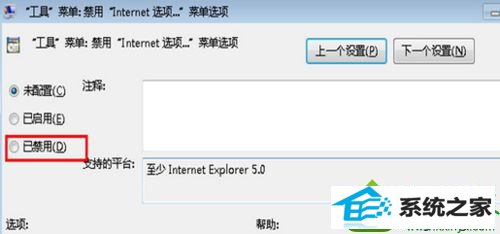
操作win10系统过程中遇到浏览器打不开internet选项的问题,赶紧使用上述方法解决,简单实用的解决方法,赶快将此方法分享给身边朋友!